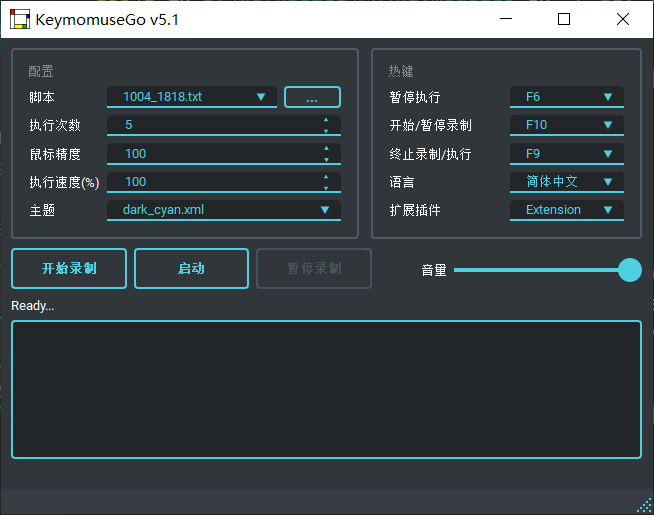
จีนตัวย่อ |. อังกฤษ
ฟังก์ชัน: บันทึกการทำงานของเมาส์และคีย์บอร์ดของผู้ใช้ และดำเนินการการดำเนินการที่บันทึกไว้ก่อนหน้านี้โดยอัตโนมัติโดยการเรียกใช้ปุ่ม สามารถกำหนดจำนวนการดำเนินการได้ ซึ่งสามารถเข้าใจได้ว่าเป็น精简绿色版ของ按键精灵
วัตถุประสงค์: เมื่อทำงานง่ายๆ ซ้ำซากจำเจ และซ้ำๆ การใช้ซอฟต์แวร์นี้สามารถประหยัดเวลาได้ ทำเองเพียงครั้งเดียวแล้วปล่อยให้คอมพิวเตอร์จัดการที่เหลือ
ซอฟต์แวร์นี้เขียนด้วยภาษา Python และได้รับการบรรจุเป็นไฟล์ปฏิบัติการ ผู้ใช้ที่ไม่ได้ติดตั้ง Python สามารถดาวน์โหลดเวอร์ชันวางจำหน่ายได้โดยตรงและคลิก KeymouseGo เพื่อเรียกใช้
1. 安装 Python3
2. pip install -r requirements-windows.txt
3. pip install pyinstaller
4. pyinstaller -F -w --add-data "./assets;assets" KeymouseGo.py
1. 安装 Python3
2. pip3 install -r requirements-universal.txt
3. pip3 install pyinstaller
4. pyinstaller -F -w --add-data "./assets:assets" KeymouseGo.py
1. คลิกปุ่ม录制เพื่อเริ่มการบันทึก
2. ดำเนินการใดๆ บนคอมพิวเตอร์ เช่น การคลิกเมาส์และการป้อนข้อมูลด้วยแป้นพิมพ์ และการกระทำเหล่านี้จะถูกบันทึก
3. คลิกปุ่ม结束เพื่อสิ้นสุดการบันทึก
4. คลิกปุ่ม启动จากนั้นคอมพิวเตอร์จะทำซ้ำการกระทำที่บันทึกไว้ในขั้นตอนที่ 2
รันสคริปต์ที่ระบุโดยตรง:
> ./KeymouseGo scripts/0314_1452.txt
รันสคริปต์ที่ระบุ 3 ครั้ง:
> ./KeymouseGo scripts/0314_1452.txt -rt 3
> ./KeymouseGo scripts/0314_1452.txt --runtimes 3
รันสคริปต์ที่ระบุด้วยความเร็ว 200%:
> ./KeymouseGo scripts/0314_1452.txt -sp 200
> ./KeymouseGo scripts/0314_1452.txt --speed 200
โหลดส่วนขยายที่กำหนดเอง MyExtension และเรียกใช้สคริปต์ที่ระบุ:
> ./KeymouseGo scripts/0314_1452.txt -m MyExtension
> ./KeymouseGo scripts/0314_1452.txt --module MyExtension
1. คุณสามารถกำหนดจำนวนครั้งที่เรียกใช้สคริปต์ซ้ำๆ ได้ หากเป็น 0 แสดงว่ามีการวนซ้ำไม่สิ้นสุด
2. ปุ่มลัดเริ่มต้นเริ่มต้นคือ F6 ซึ่งมีฟังก์ชันเหมือนกับปุ่ม启动ระบบ ปุ่มลัดเริ่มต้นคือ F9 ซึ่งจะหยุดการทำงานของสคริปต์เมื่อกด
3. เมื่อบันทึก จะบันทึกเฉพาะการคลิกเมาส์และการทำงานของแป้นพิมพ์เท่านั้น และจะไม่บันทึกวิถีการเคลื่อนที่ของเมาส์
4. หลังจากการบันทึกแต่ละครั้ง ไฟล์สคริปต์ใหม่จะถูกสร้างขึ้นภายใต้ scripts
5. คุณสามารถเลือกสคริปต์ที่จะดำเนินการในรายการก่อนที่จะรัน
6. เนื้อหาของไฟล์สคริปต์ภายใต้ scripts สามารถแก้ไขได้ เมื่อทำการแก้ไข โปรดดู脚本格式说明ด้านล่าง
7. Middle ในการตั้งค่าปุ่มลัดหมายถึงปุ่มกลางของเมาส์ XButton หมายถึงปุ่มด้านข้างของเมาส์
8. เนื่องจากความเร็วของโปรแกรมที่จำกัด เมื่อความเร็วของเมาส์อินพุตมากกว่าค่าที่กำหนด สคริปต์จะไม่ถูกดำเนินการที่ความเร็วอินพุตที่คาดไว้
ในบางสภาพแวดล้อมของระบบ กิจกรรมเมาส์ทั้งหมดอาจไม่ได้รับการบันทึก โปรดเรียกใช้เครื่องมือนี้ในฐานะผู้ดูแลระบบ/รูทเพื่อใช้งานตามปกติ
ผู้ใช้ที่ใช้ Mac จำเป็นต้องตรวจสอบให้แน่ใจว่าโปรแกรมอยู่ในรายการที่ปลอดภัยสำหรับการเข้าถึง และหากใช้ไฟล์ exec แบบแพ็คเกจ พวกเขายังต้องตรวจสอบให้แน่ใจด้วยว่าเทอร์มินัลนั้นอยู่ในรายการที่ปลอดภัยสำหรับการเข้าถึงด้วย หากแอปขัดข้อง โปรดลองให้สิทธิ์ในการเขียนไฟล์ในไดเร็กทอรี ~/.qt_material :
chmod -R 770 ~ /.qt_materialความละเอียดหน้าจอสาธิตคือ
1920 * 1080
[
[3000, "EM", "mouse right down", ["0.05208%", "0.1852%"]], // 开始运行 `3000ms` 后,在屏幕相对坐标 `(0.05208, 0.1852)`即 `(100,200)` 处 `按下鼠标右键`;
[50, "EM", "mouse right up", ["0.05208%", "0.1852%"]], // 等待 `50ms` 后在相同位置 `抬起鼠标右键`;
[1000, "EK", "key down", [70, "F", 0]], // 等待 `1000ms` 后 `按下f键`;
[50, "EK", "key up", [70, "F", 0]], // 等待 `50ms` 后 `抬起f键`;
[100, "EM", "mouse left down", ["0.2604%", "0.4630%"]], // 等待 `100ms` 后,在屏幕相对坐标 `(0.2604, 0.4630)`即 `(500, 500)` 处 `按下鼠标左键`;
[100, "EM", "mouse move", ["0.2604%", "0.5556%"]], // 等待 `100ms` 后,鼠标移动至相对坐标 `(0.2604, 0.5556)`即 `(500, 600)` 位置;
[100, "EM", "mouse left up", ["0.3125%", "0.5556%"]], // 等待 `100ms` 后,在屏幕相对坐标 `(0.3125, 0.5556)`即 `(600, 600)` 处 `抬起鼠标左键`;
[100, "EX", "input", "你好 world"], // 等待 `100ms` 后,在当前位置输入 `你好 world` 文字。
]
สคริปต์อยู่ในรูปแบบ json และแต่ละบรรทัดแสดงถึงการกระทำ:
EM คือเมาส์ EK คือแป้นพิมพ์ และ EX คือการดำเนินการเพิ่มเติมอื่นๆmouse left down หมายถึงกดปุ่มซ้ายของเมาส์ mouse left up หมายถึงปุ่มซ้ายของเมาส์ถูกยกขึ้นmouse right down หมายถึงการกดปุ่มเมาส์ขวา mouse right up หมายถึงการยกปุ่มเมาส์ขวาขึ้นmouse middle down หมายถึงกดปุ่มกลางของเมาส์ mouse middle up หมายความว่าปุ่มกลางของเมาส์ถูกยกขึ้นmouse wheel up หมายถึงล้อเมาส์เลื่อนขึ้น mouse wheel down หมายถึงล้อเมาส์เลื่อนลงkey down หมายถึงการกดปุ่มบนคีย์บอร์ด key up หมายถึงการยกปุ่มบนคีย์บอร์ดขึ้นmouse move หมายถึงเลื่อนเมาส์ไปเหนือและ input ข้อความที่ป้อน// ในแต่ละบรรทัดคือเนื้อหาความคิดเห็นสำหรับรายละเอียดเกี่ยวกับวิธีใช้ฟังก์ชันนี้ โปรดดูที่วิกิ
ฉันชื่อ Tao Jiayuan ฉันชอบรหัสและความคิดถึง ID ที่ใช้กันทั่วไปบนอินเทอร์เน็ตคือ taojy123 และ tao.py
เว็บไซต์ส่วนตัวของฉัน tslow.cn จัดระเบียบและแสดงรายการ个人项目และคอลเลกชั่น小工具
คุณสามารถเรียกดูบทความล่าสุดของฉันเกี่ยวกับ Jianshu และคุณยังสามารถดูการแบ่งปันเทคโนโลยีและบันทึกชีวิตของฉันใน Station B
อีเมลของฉัน: [email protected]
หากคุณเป็นผู้ที่ชื่นชอบการพัฒนาและมีความสนใจในโครงการนี้ คุณสามารถเข้าร่วมในการก่อสร้างร่วมกันของโครงการได้ คุณสามารถตรวจสอบความคืบหน้าในปัจจุบันได้ผ่านทางสาขา การพัฒนา ของโครงการนี้ และคุณสามารถส่งคำขอดึงไปยัง ผู้พัฒนาได้ สาขาของโครงการนี้เพื่อสนับสนุนรหัส
ขอขอบคุณเป็นพิเศษสำหรับผู้มีส่วนร่วมอย่างต่อเนื่อง:
ขอขอบคุณ JetBrains ที่ให้เครื่องมือในการพัฒนาฟรี
เวอร์ชัน x86 ไม่สามารถจัดทำแพ็กเกจได้ในขณะนี้ สำหรับนักเรียนที่มีระบบ 32 บิต โปรดคอมไพล์ซอร์สโค้ดด้วยตนเอง หรือดาวน์โหลดเวอร์ชันเก่า v1.5 เพื่อใช้งาน
// สามารถใช้ในไฟล์สคริปต์เพื่อใส่คำอธิบายประกอบเนื้อหาmouse move ) และสามารถตั้งค่าความแม่นยำของวิถีในซอฟต์แวร์ได้ มีการเพิ่มจุดฟังก์ชันสองจุดสำหรับปัญหานี้ (#39)
F9 ได้ตลอดเวลาในโหมดเริ่มต้นบรรทัดคำสั่งเพื่อยุติสคริปต์[-1, -1] เพื่อระบุการคลิกโดยตรงที่ตำแหน่งปัจจุบันของเมาส์ เนื่องจากอุปสรรคใหญ่ที่พบในความเข้ากันได้กับ macOS ในที่สุดข้ามแพลตฟอร์มก็ถูกละทิ้ง สำหรับประวัติเลือดและน้ำตา โปรดดูสองประเด็นนี้: #24 moses-palmer/pynput#55
win32api เพื่อจำลองเหตุการณ์ รองรับเฉพาะระบบ Windows เท่านั้นshift +上下左右ดู #27win32api จึงไม่จำเป็นต้องตั้งค่าอัตราส่วนขนาดหน้าจอด้วยตนเองPython3 pynput เพื่อจับภาพเคลื่อนไหวและดำเนินการ โดยไม่จำเป็นต้องติดตั้ง pywin32 และ pyhook อีกต่อไปpynput ดูเหมือนจะเข้ากันไม่ได้กับ WinXP และไม่สามารถจัดทำแพ็คเกจเวอร์ชัน x86 ได้ในขณะนี้ 后台模式ที่ถูกลบออก启动热键ที่ปรับแต่งได้และ终止热键